【React-Native开发3D应用】React Native加载GLB格式3D模型并打包至Android手机端
最近在Native上开发3D应用,选用的是React-Native(https://github.com/facebook/react-native),原因如下:
- 开发语言使用JS,和ThreeJS(https://github.com/mrdoob/three.js)的适配性比较好。(Three.js 是一个轻量级的JavaScript库,用于在网页上创建和显示动画的3D计算机图形)
- 多端部署,开发一次,可部署到Android、IOS、Web等平台
但是,这里我们忽略了一个问题,ThreeJS主要用于Web端的3D开发,而移动端这边,虽然React-three-fiber(https://github.com/pmndrs/react-three-fiber)可以可用于react-native的开发
但是还是会存在一些Web端和移动端的库的适配性问题,如下:
- 3D模型的加载,Web端的模型加载非常简单,但是移动端的模型加载可能需要通过一些复杂的手段实现。(甚至打包APK都可能会出现例如3D模型没有打包进去等问题)
- 物理引擎,大部分物理引擎对Web端的适配性比较好,但是很少有支持移动端的物理引擎
这里,我们重点讨论一下如何较好的解决【React Native上3D模型加载和打包的问题】
【加载3D模型】React Native上如何加载glb格式的模型
如果大家之前还没有接触过React Native开发3D应用,可以看一下这篇Youtube。
A Beginner’s Guide to 3D Animations in React Native with three.js
但是这一块有一个问题,就是正常情况下移动端可以较好加载obj格式模型,但是无法像Web端那样直接加载例如glb格式的模型,我在网上找了众多解决办法,一个合理的解释是R3F库的适配性问题,库中的有一些方法无法很好的适用于移动端,你得配合其他的模型加载库。
直到我找到这个Issues,我最终可以很完美的加载glb格式模型:
https://github.com/pmndrs/react-three-fiber/issues/2992
接下来我们梳理一下这个Issues的解题步骤:
第零步,选择相关模型
这里推荐一个模型网站:
Sketchfab - The best 3D viewer on the web
这里我们以网站上的一只滑板兔模型为例,下载好模型:
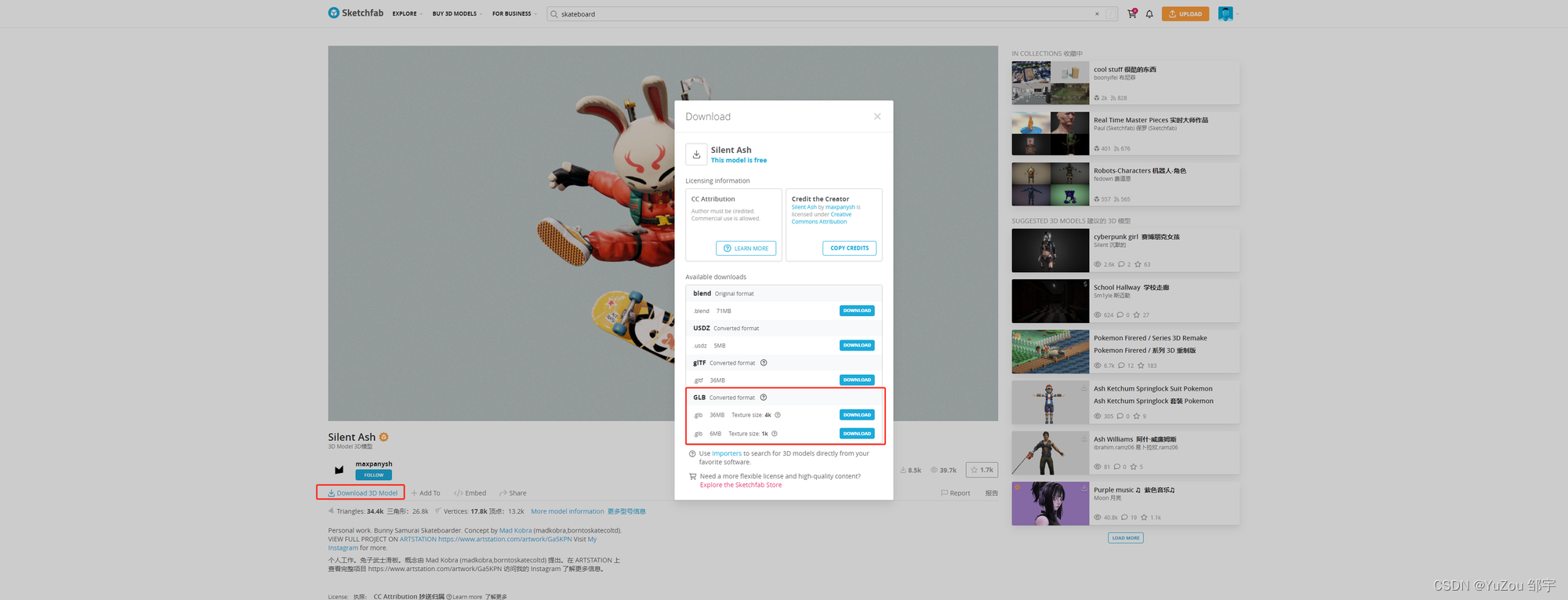
第一步,导入相关模型加载库
这是我的dependencies:
"dependencies": {
"@react-three/drei": "^9.82.1",
"@react-three/fiber": "^8.14.1",
"assert": "^2.1.0",
"base64-arraybuffer": "^1.0.2",
"expo": "^49.0.0",
"expo-asset-utils": "^3.0.0",
"expo-file-system": "^15.4.4",
"expo-gl": "~13.0.1",
"r3f-native-orbitcontrols": "^1.0.8",
"react": "18.2.0",
"react-native": "0.72.4",
"three": "^0.156.1",
"three-stdlib": "^2.25.1"
}
第二步,自定义GLB模型加载钩子
我们需要自定义一个模型加载的钩子useGLTFCustom:
// src\useGLTFCustom.tsx
import assert from 'assert';
import {decode} from 'base64-arraybuffer';
import {resolveAsync} from 'expo-asset-utils';
import * as FileSystem from 'expo-file-system';
import {suspend} from 'suspend-react';
import THREE from 'three';
import {GLTF, GLTFLoader} from 'three-stdlib';
async function loadFileAsync({
asset,
funcName,
}: {
asset: unknown;
funcName: string;
}) {
if (!asset) {
throw new Error(`ExpoTHREE.${funcName}: Cannot parse a null asset`);
}
return (await resolveAsync(asset)).localUri ?? null;
}
type ObjectGraph = {
nodes: Record<string, THREE.Mesh>;
materials: Record<string, THREE.Material>;
};
// Collects nodes and materials from a THREE.Object3D
export function buildGraph(object: THREE.Object3D) {
const data: ObjectGraph = {nodes: {}, materials: {}};
if (object) {
object.traverse((obj: any) => {
if (obj.name) {
data.nodes[obj.name] = obj;
}
if (obj.material && !data.materials[obj.material.name]) {
data.materials[obj.material.name] = obj.material;
}
});
}
return data;
}
async function loadGLTFAsync({
asset,
}: {
asset: unknown;
}): Promise<GLTF & ObjectGraph> {
const uri = await loadFileAsync({
asset,
funcName: 'loadGLTFAsync',
});
assert(uri, 'loadGLTFAsync uri should exist');
const base64 = await FileSystem.readAsStringAsync(uri, {
encoding: FileSystem.EncodingType.Base64,
});
const arrayBuffer = decode(base64);
const loader = new GLTFLoader();
const res = await loader.parseAsync(arrayBuffer, 'beb');
if (res.scene) {
Object.assign(res, buildGraph(res.scene));
}
return res as GLTF & ObjectGraph;
}
export const useGLTFCustom = (asset: unknown) =>
suspend(async () => loadGLTFAsync({asset}), ['useGLTFCustom', asset]);
第三步,借助gltf.pmnd.rs与自定义的模型加载钩子加载模型
这个网站是一个在线工具,它可以将GLTF/GLB模型转换为React Three Fiber组件。通过这个工具,开发者可以轻松地将3D内容转换为JSX组件,这是与React兼容的格式,从而能够便捷地将3D模型集成到网页应用程序中。如下:
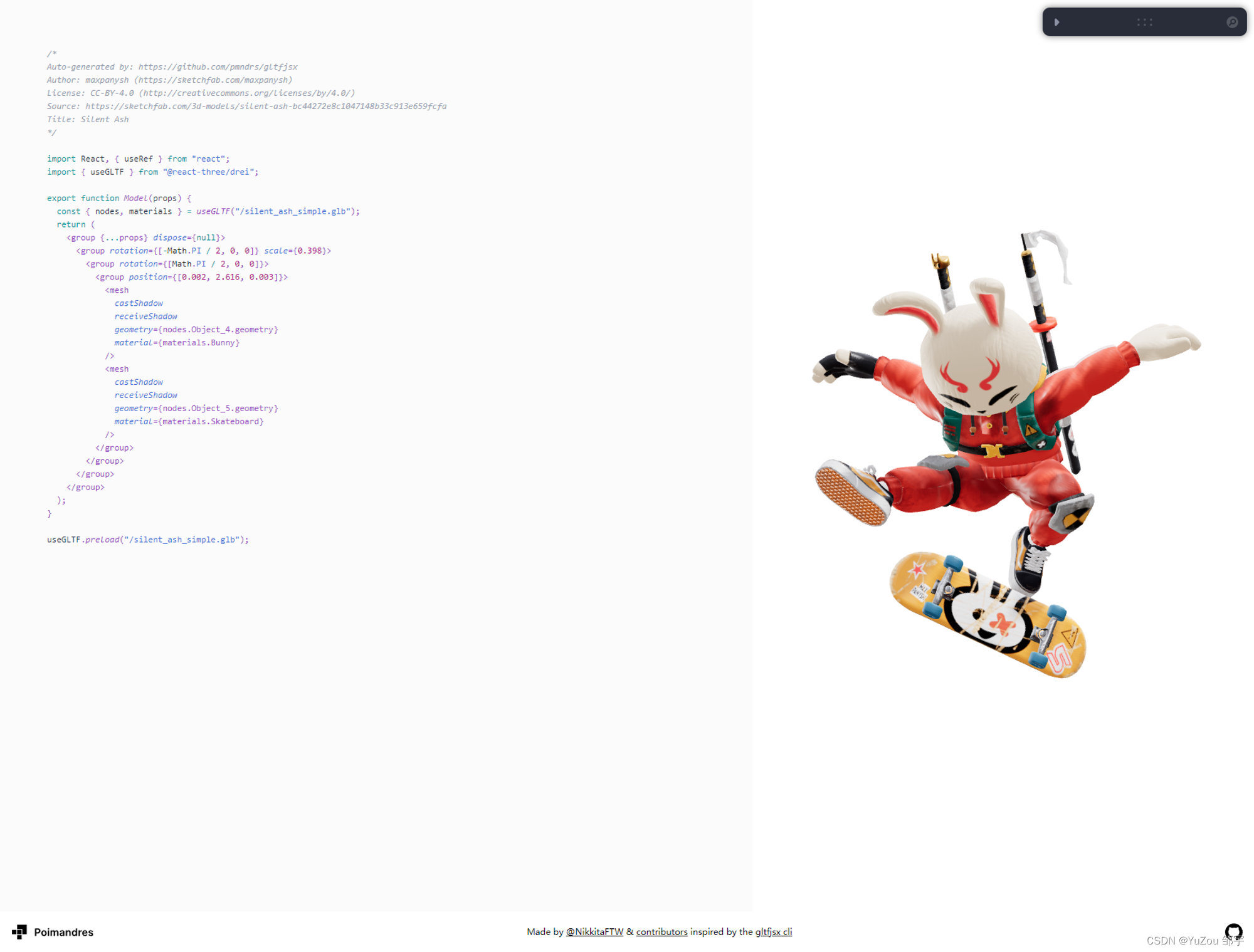
以这只滑板兔为例,我们直接复制代码,并修改使用我们自定义的useGLTFCustom模型加载钩子
// src\assets\Bunny.jsx
/*
Auto-generated by: https://github.com/pmndrs/gltfjsx
*/
import React from 'react';
import {useGLTFCustom} from '../useGLTFCustom'; // 导入自定义模型加载钩子
import modelPath from './silent_ash_simple.glb';
const Bunny = props => {
const {nodes, materials} = useGLTFCustom(modelPath);
// console.log('materials:', materials);
// console.log('nodes:', nodes);
return (
<group {...props} dispose={null}>
<group rotation={[-Math.PI / 2, 0, 0]} scale={0.398}>
<group rotation={[Math.PI / 2, 0, 0]}>
<group position={[0.002, 2.616, 0.003]}>
<mesh
castShadow
receiveShadow
geometry={nodes.Object_4.geometry}
material={materials.Bunny}
/>
<mesh
castShadow
receiveShadow
geometry={nodes.Object_5.geometry}
material={materials.Skateboard}
/>
</group>
</group>
</group>
</group>
);
};
export default Bunny;
然后直接在App.tsx中引用即可
import React, {Suspense} from 'react';
import {Canvas} from '@react-three/fiber/native';
import {StyleSheet, View} from 'react-native';
import useControls from 'r3f-native-orbitcontrols'; // 3D 视图控制轨道
import Bunny from './src/assets/Bunny'; // 导入3D模型的jsx
const App = () => {
const [OrbitControls, events] = useControls();
return (
<View style={styles.container} {...events}>
<Canvas>
<OrbitControls enableZoom={false} enablePan={false} />
<ambientLight intensity={2} />
<directionalLight position={[0, 1, 0]} args={['white', 2]} />
<Suspense fallback={null}>
<Bunny />
</Suspense>
</Canvas>
</View>
);
};
export default App;
const styles = StyleSheet.create({
container: {flex: 1, backgroundColor: 'white'},
});
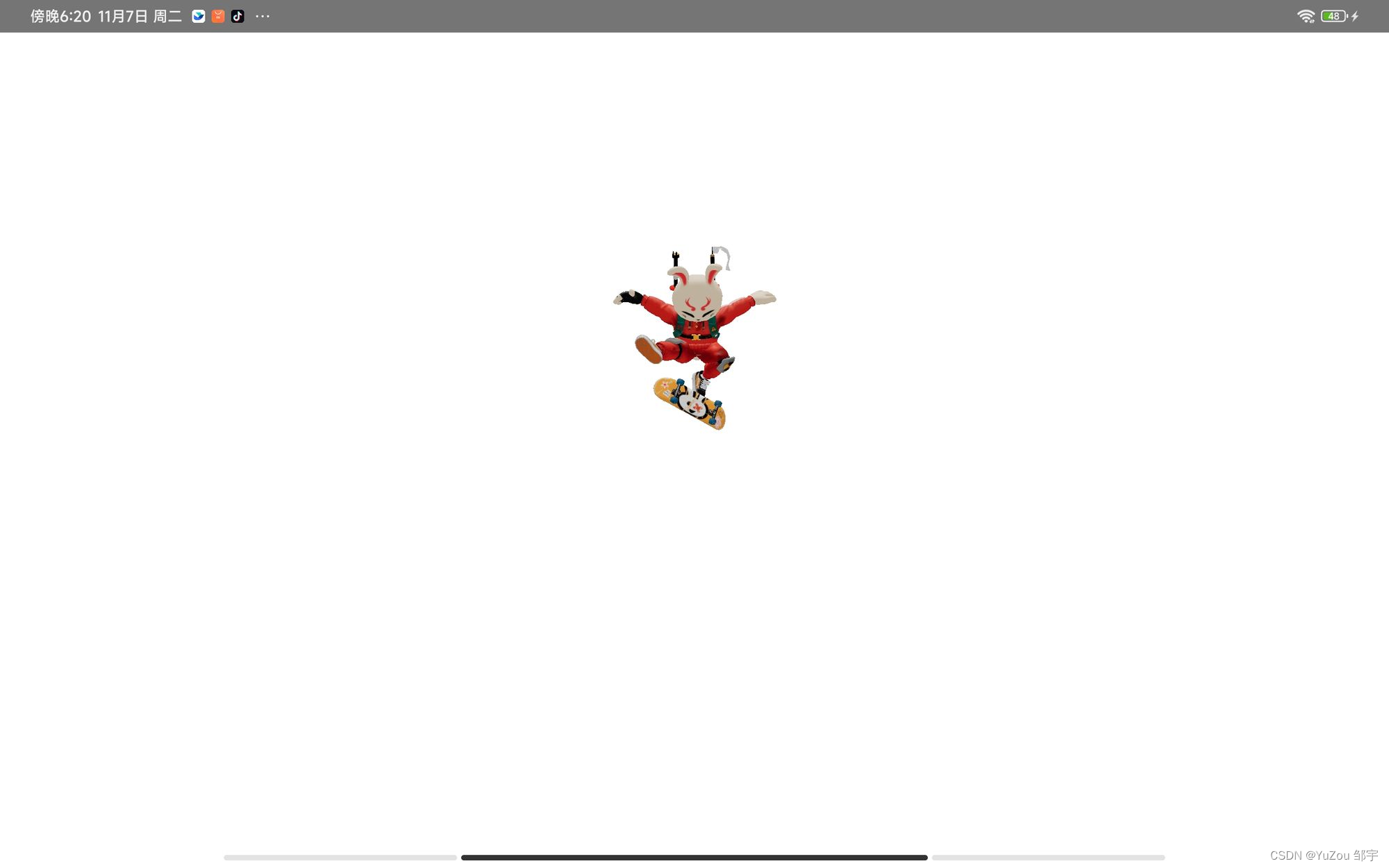
可以看到这个是手机端的一个效果,也是非常不错!
【打包APK】解决React Native上的打包问题
生成数字签名
keytool -genkeypair -v -keystore boardrop.keystore -alias boardrop -keyalg RSA -keysize 2048 -validity 10000
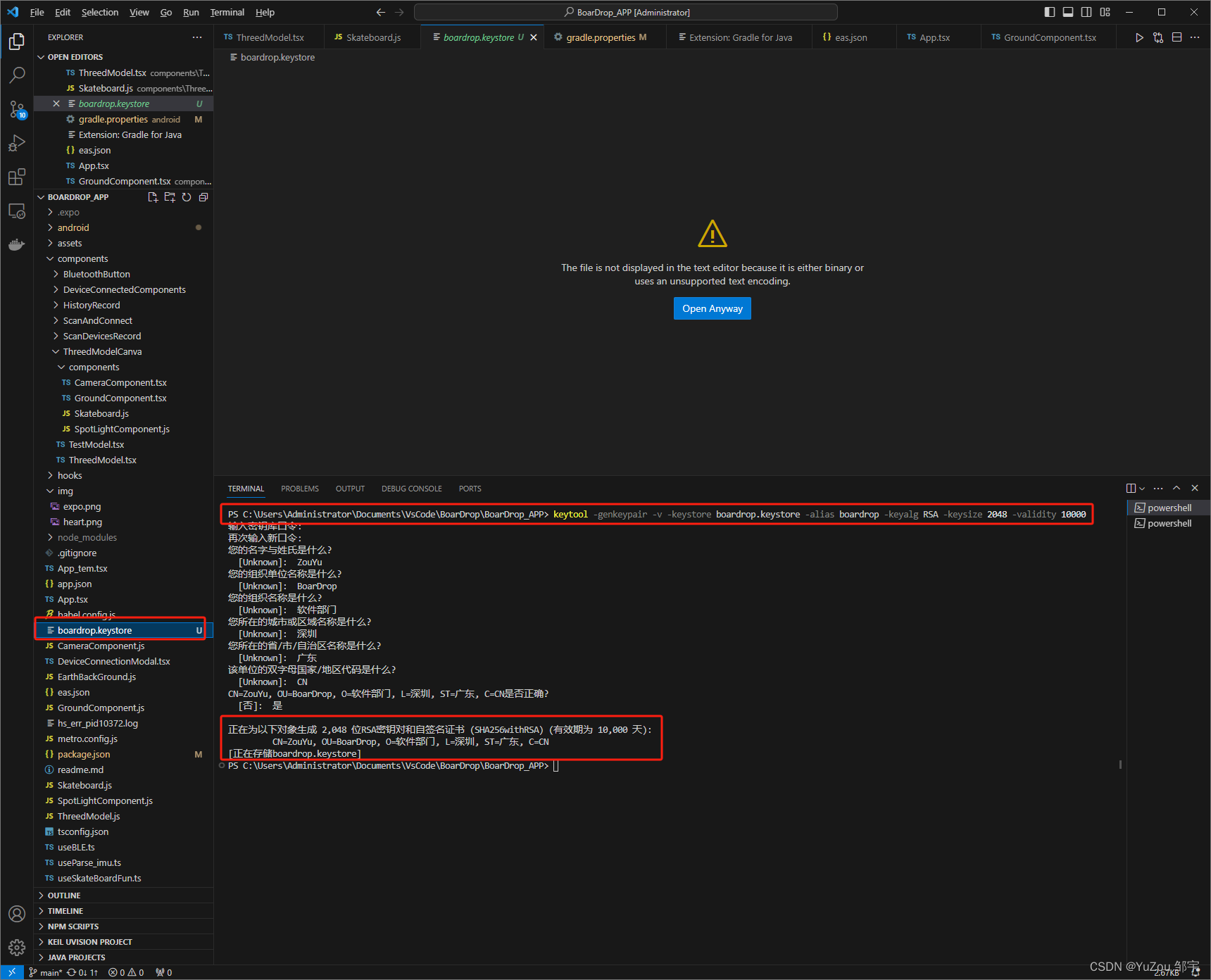
keytool 命令是用于生成和管理密钥库的,它是 Java Development Kit (JDK) 的一部分。
这个命令使用 Java 的 keytool 工具来生成一个新的密钥库(keystore)和密钥对(key pair),通常用于为 Android 应用程序签名。下面是对该命令每个参数的详细解释:
keytool: 这是 Java 开发工具包(JDK)提供的一个命令行工具,用于管理密钥和证书。genkeypair: 这个选项指示keytool生成一个新的密钥对(即一个公钥和一个私钥)。v: 表示在执行过程中输出详细信息(verbose output),帮助你了解keytool在做什么。keystore boardrop.keystore: 这指定了密钥库的文件名。如果该文件不存在,keytool将会创建一个新文件。如果没有指定路径,它将被创建在命令执行的当前目录中。alias boardrop: 这是你为密钥对设置的别名。在签名 Android 应用时,你将使用这个别名来引用密钥库中的密钥对。keyalg RSA: 指定密钥算法为 RSA。这是一种公钥加密算法,广泛用于 SSL/TLS 和数字签名。keysize 2048: 这指定了密钥的大小。2048 位是一个常用的大小,它提供了足够的安全性。validity 10000: 这指定了证书的有效期(以天为单位)。在这个例子中,密钥对和其生成的证书将在大约 27 年后过期。对于 Android 应用的签名密钥,Google 建议至少设置为 25 年的有效期,以确保密钥的有效期超过任何应用的预期寿命。
执行该命令时,它会提示你输入密钥库的密码,这是保护密钥库的密码。你还需要为你的密钥对设置密码(如果你希望它与密钥库密码不同)。此外,它还会询问一些组织信息,如你的名字和姓氏、组织单位、组织名称、城市或地区名、州或省份名和国家代码。这些信息将被用来创建一个自签名的证书,它与密钥对一起存储在密钥库中。
这个自签名的证书不应该用于生产环境的应用发布,因为它不由证书颁发机构(CA)签发,但它可以用于测试和开发目的。
一旦你生成了密钥库和密钥对,你就可以使用它们来签名你的 Android 应用了。在你的 build.gradle 文件中,你会引用这个密钥库和别名,并提供相应的密码,以便在构建过程中签名 APK。
- 当提示输入密钥库口令时,你需要输入一个安全的密码,并记住它。这个密码将用于保护你的密钥库文件。
- 你会被要求再次确认密钥库口令。
- 接下来,
keytool会询问你一系列问题,用于设置密钥库条目的证书颁发者信息。这包括你的名字、组织单位、组织名称、城市或地区名、省/市/自治区名和国家代码。 - 完成后,
keytool会要求你确认信息的正确性,然后输入密钥的密码(如果和密钥库密码一致,可以直接回车)。 - 一旦完成,一个包含你的私钥和公钥的密钥库文件(在你的例子中是
boardrop.keystore)将会被创建。
请确保在安全的地方备份你的 keystore 文件和密码,因为如果你想要更新应用或将其上传到应用商店,你将需要它们。
完成了密钥库的创建后,你现在应该已经有了一个 .keystore 文件。接下来的步骤是配置你的 Expo 应用来使用这个密钥库进行签名。
这里是你需要继续的步骤:
配置项目以使用签名密钥
- 将密钥库文件 (
boardrop.keystore) 移动到你的 Expo 项目中的android/app文件夹内。 - 打开你的项目中的
android/gradle.properties文件,并添加以下行:
MYAPP_RELEASE_STORE_FILE=boardrop.keystore
MYAPP_RELEASE_KEY_ALIAS=boardrop
MYAPP_RELEASE_STORE_PASSWORD=你的密钥库密码
MYAPP_RELEASE_KEY_PASSWORD=你的密钥密码
- 替换
你的密钥库密码和你的密钥密码为你创建密钥库时所使用的密码。确保这些信息是正确的,因为它们将用于签名你的 APK。 - 确认或更新
android/app/build.gradle文件中的签名配置部分以确保它使用上述属性:
android {
...
defaultConfig { ... }
signingConfigs {
release {
if (project.hasProperty('MYAPP_RELEASE_STORE_FILE')) {
storeFile file(密钥文件(这里应该是'boardrop.keystore'))
storePassword 你的密钥库密码
keyAlias keystore别名
keyPassword 你的密钥密码
}
}
}
buildTypes {
release {
...
signingConfig signingConfigs.release
}
}
}
在这里:
storeFile是你的keystore文件的路径,如果它位于android/app文件夹,你可以直接用文件名。storePassword是打开keystore时需要的密码。keyAlias是你在创建keystore时指定的别名。keyPassword是你的别名对应的密码。
需要注意的是,这里的keystore_password、key_alias和key_password需要替换为你创建keystore时设置的实际密码和别名。这些信息通常是敏感的,应当保密处理
构建 APK
接下来,通过命令行构建 APK:
- 打开终端或命令提示符。
- 导航到你的 Expo 项目的
android目录:
cd android
- 清理旧的构建文件:
./gradlew clean
- 构建 APK:
./gradlew assembleRelease
这将启动 APK 的构建过程。完成后,你会在 android/app/build/outputs/apk/release 文件夹下找到 APK 文件。
发送给手机安装后的运行效果如下:
React Native手机端运行打包后的GLB格式3D模型
注意事项
如果你遇到构建错误,请检查错误信息以确定问题所在,并适当调整你的配置或修复问题。
-
错误信息提示 Gradle 无法为它的 JVM 进程分配足够的堆空间。这通常意味着你的系统上可用的物理内存或者虚拟内存不足以满足
Xmx2048m(即 2048MB 或 2GB)的配置。减少 JVM 的最大堆大小:
你可以尝试在gradle.properties文件中减少-Xmx参数的值。例如,你可以将其设置为 1024MB(1GB):org.gradle.jvmargs=-Xmx1024M -Dkotlin.daemon.jvm.options\="-Xmx2048M" -XX\:MaxMetaspaceSize\=512morg.gradle.jvmargs=-Xmx1024M:这个参数设置Gradle守护进程的最大堆内存大小为1024MB(即1GB)。Xmx是JVM的标准参数之一,用于指定能够使用的最大堆内存量。Dkotlin.daemon.jvm.options="-Xmx2048M":这是一个传递给Kotlin编译守护进程的JVM参数,指定它可以使用的最大堆内存大小为2048MB(即2GB)。这个参数是为了确保在编译Kotlin代码时有足够的内存可用。XX:MaxMetaspaceSize=512m:这个参数设置JVM的Metaspace(元空间)的最大大小为512MB。Metaspace是用于存放类的元数据的内存区域,这是Java 8引入的概念,它取代了以前的永久代(PermGen space)。
简而言之,这些配置确保了Gradle和Kotlin编译器守护进程有足够的内存来执行构建任务,同时也限制了它们使用内存的上限以防止占用过多的系统资源。
请注意,如果你的系统内存不足,这些设置可能会导致JVM无法启动,正如你之前遇到的错误所描述的那样。这种情况下,你可能需要降低这些内存设置的值,或者尝试关闭其他内存占用高的应用程序。
但是如果你确定你的内存是足够的话,系统仍然报错内存不足满足2G配置,这个时候你也许需要考虑你是不是安装错了JDK(你应该安装64位,而不是32位)
输出JAVA_HOME,如果位于x86下,如下:

由于路径中包含 "Program Files (x86)",这表明你当前设置的 `JAVA_HOME` 是指向一个32位版本的JDK。这就是为什么你无法为Gradle分配更多内存的原因(32位通常只能分配1~1.5G的虚拟内存)。你需要安装一个64位版本的JDK并更新 `JAVA_HOME` 环境变量。
-
错误信息显示网络问题导致的,可能是因为你的网络连接不稳定,或者是网络配置(如代理设置)阻止了连接。
在
gradle.properties中配置本地代理,例如我用的是clashsystemProp.https.proxyHost=127.0.0.1 systemProp.https.proxyPort=7890
【3D内容的开发工具】高效率3D内容开发工具
gltf.report 查看模型信息,调整模型大小
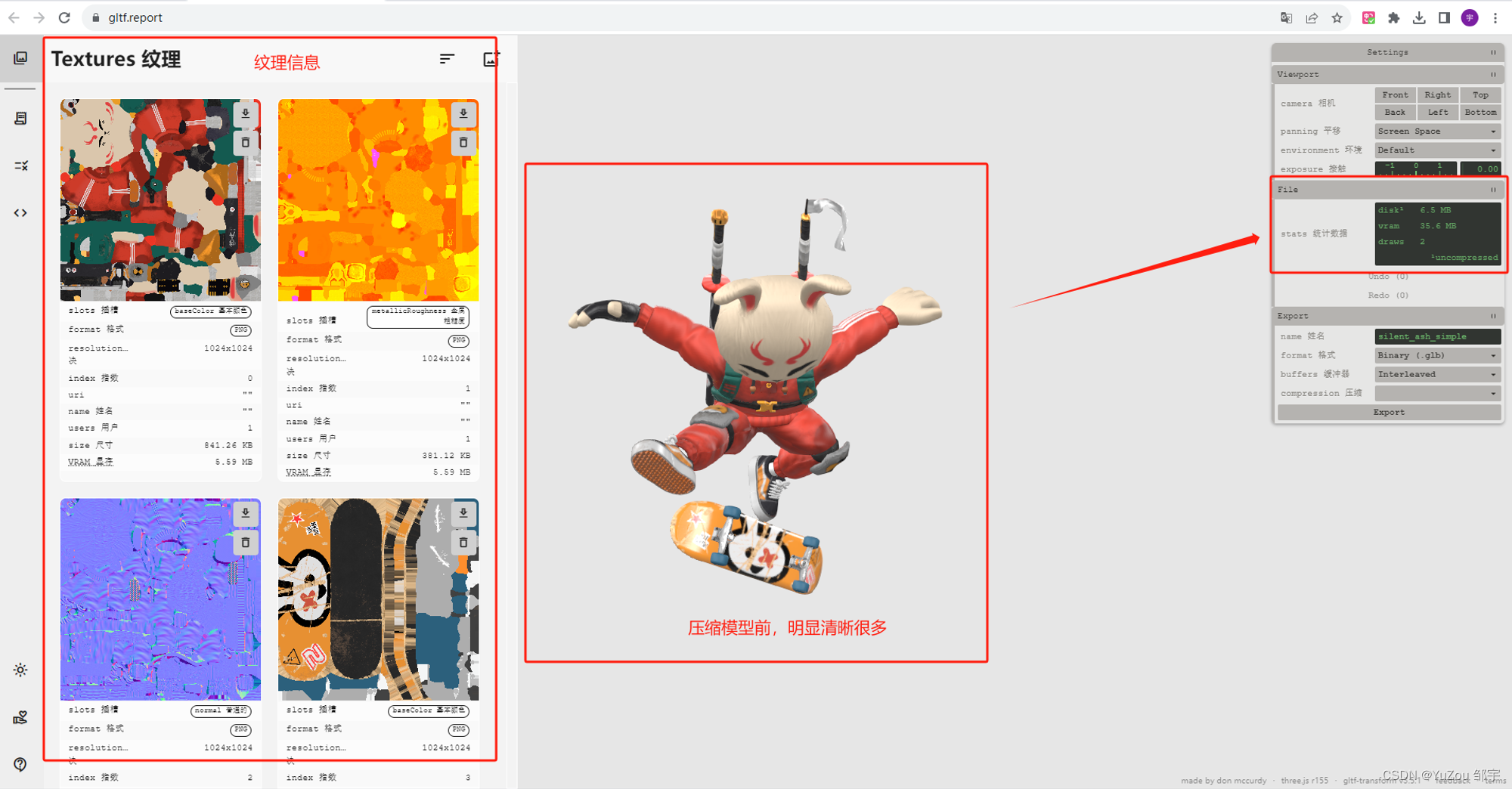
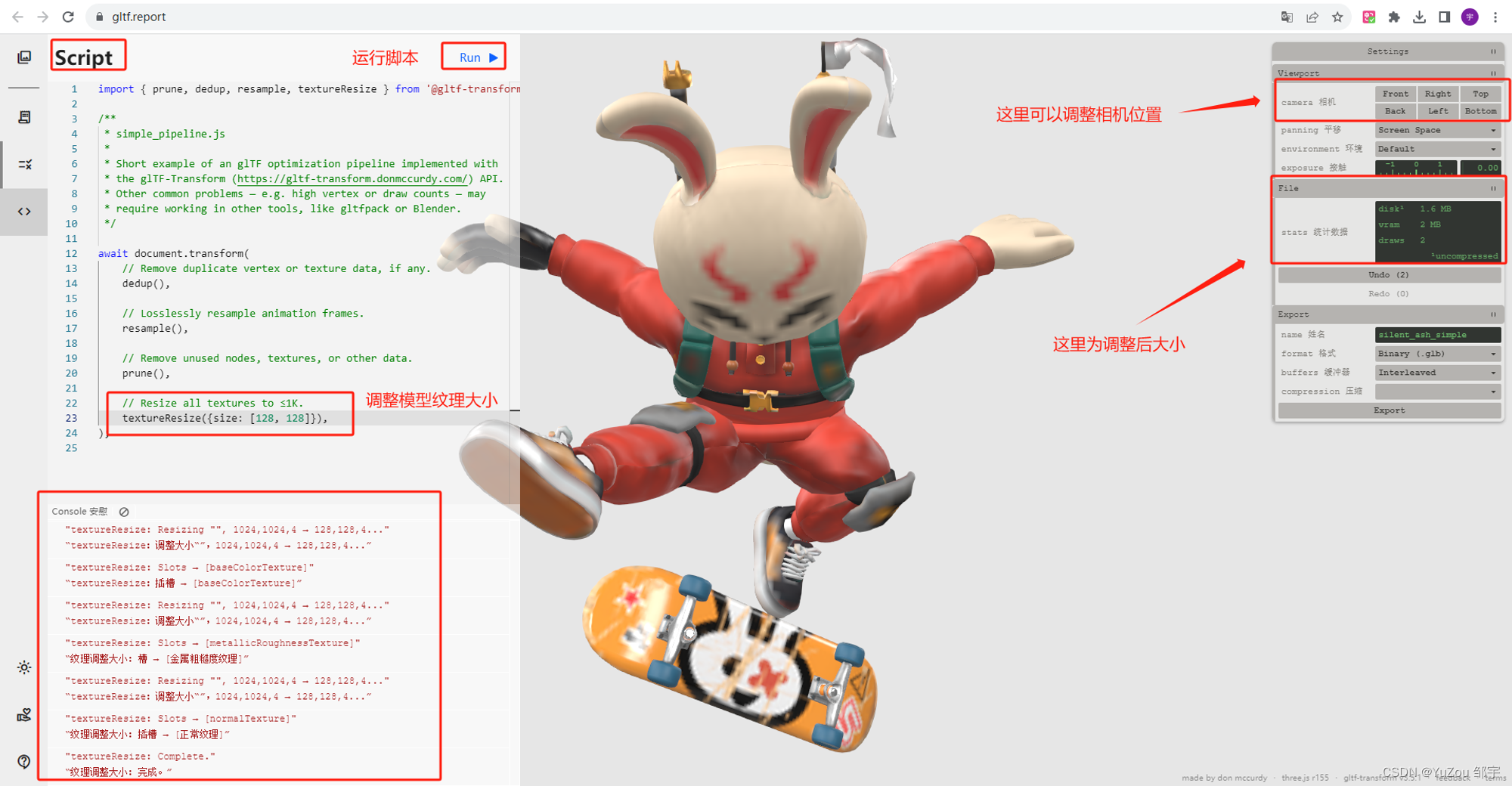
本地的gltfjsx或者在线的https://gltf.pmnd.rs/
将 gltf 变成 jsx 组件
https://github.com/pmndrs/gltfjsx 或者 https://gltf.pmnd.rs/
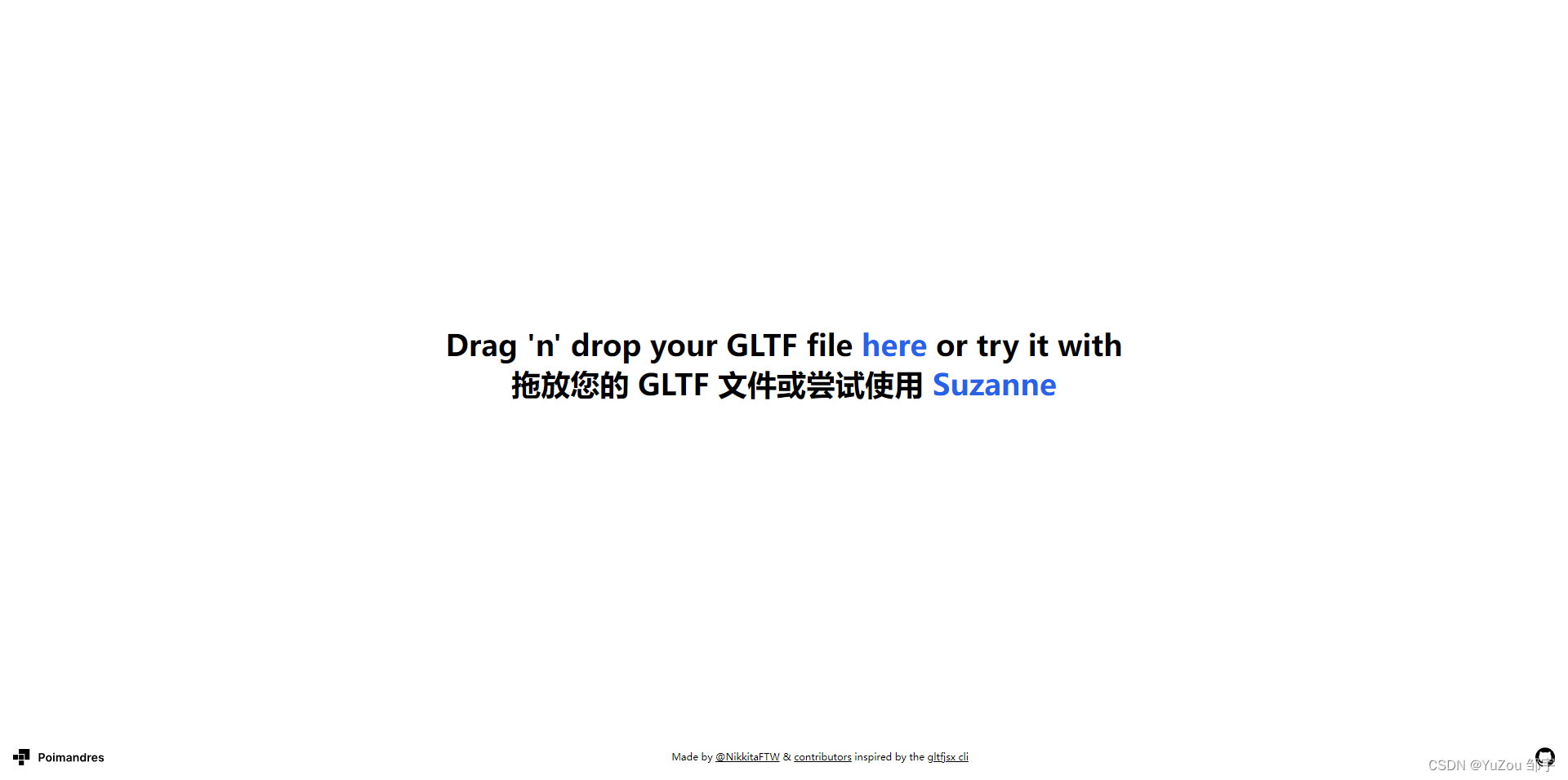
🧑💻 它创建所有对象和材质的虚拟图。现在您可以轻松更改内容并重新使用。
🏎️ 图表被修剪(空组、不必要的转换……)并且性能会更好。
⚡️ 它可以选择压缩您的模型,尺寸减少高达 70%-90%。
- 随意调整mesh
- 随意组合mesh
model-viewer
在网络和 AR 中轻松显示交互式 3D 模型
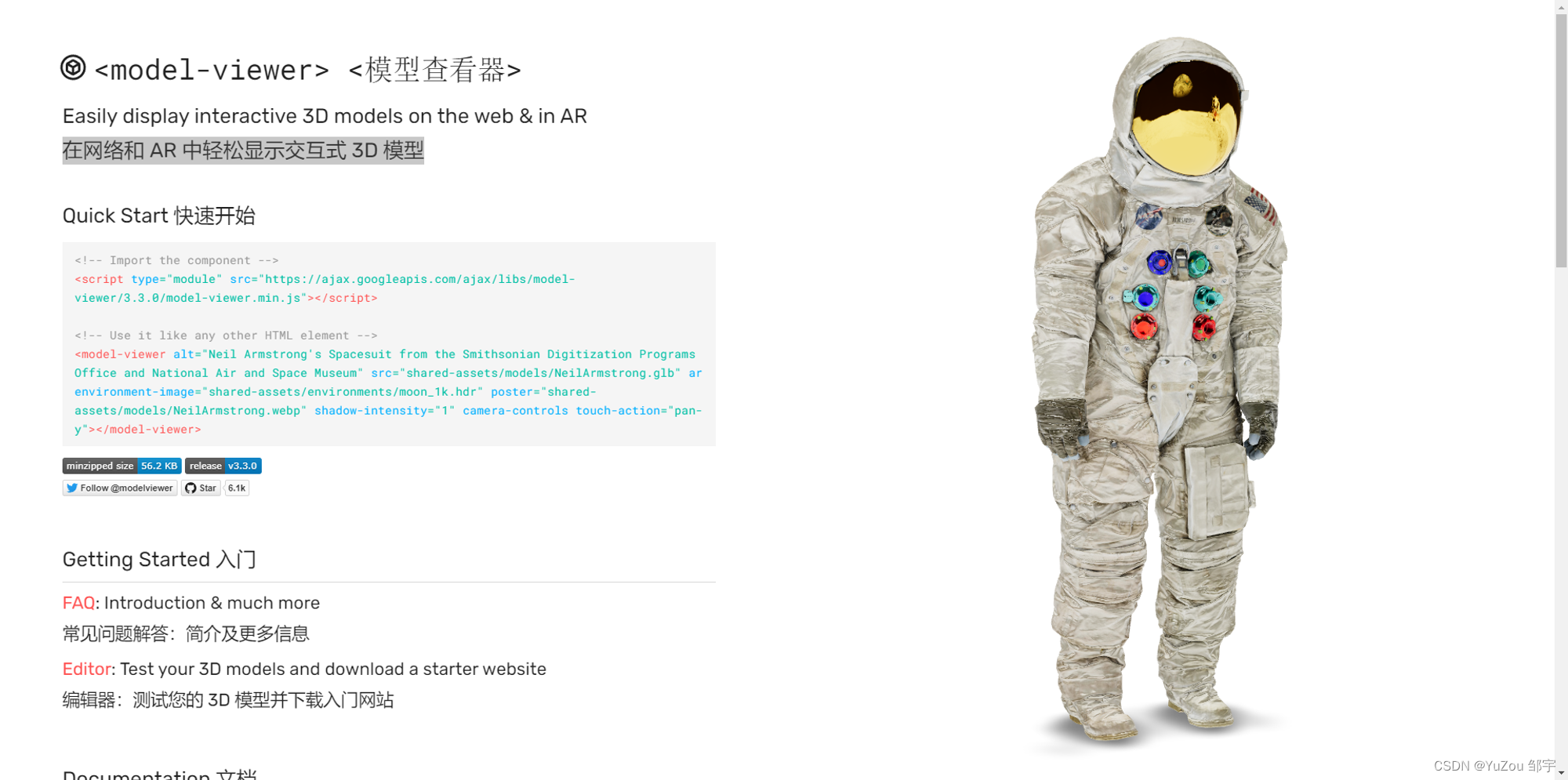
A-Frame - Make WebVR
A-Frame 是一个用于构建虚拟现实 (VR) 体验的 Web 框架。 A-Frame 基于 HTML 之上,因此上手简单。但 A-Frame 不仅仅是 3D 场景图或标记语言;它还是一种标记语言。其核心是一个强大的实体组件框架,为 Three.js 提供了声明性、可扩展和可组合的结构。
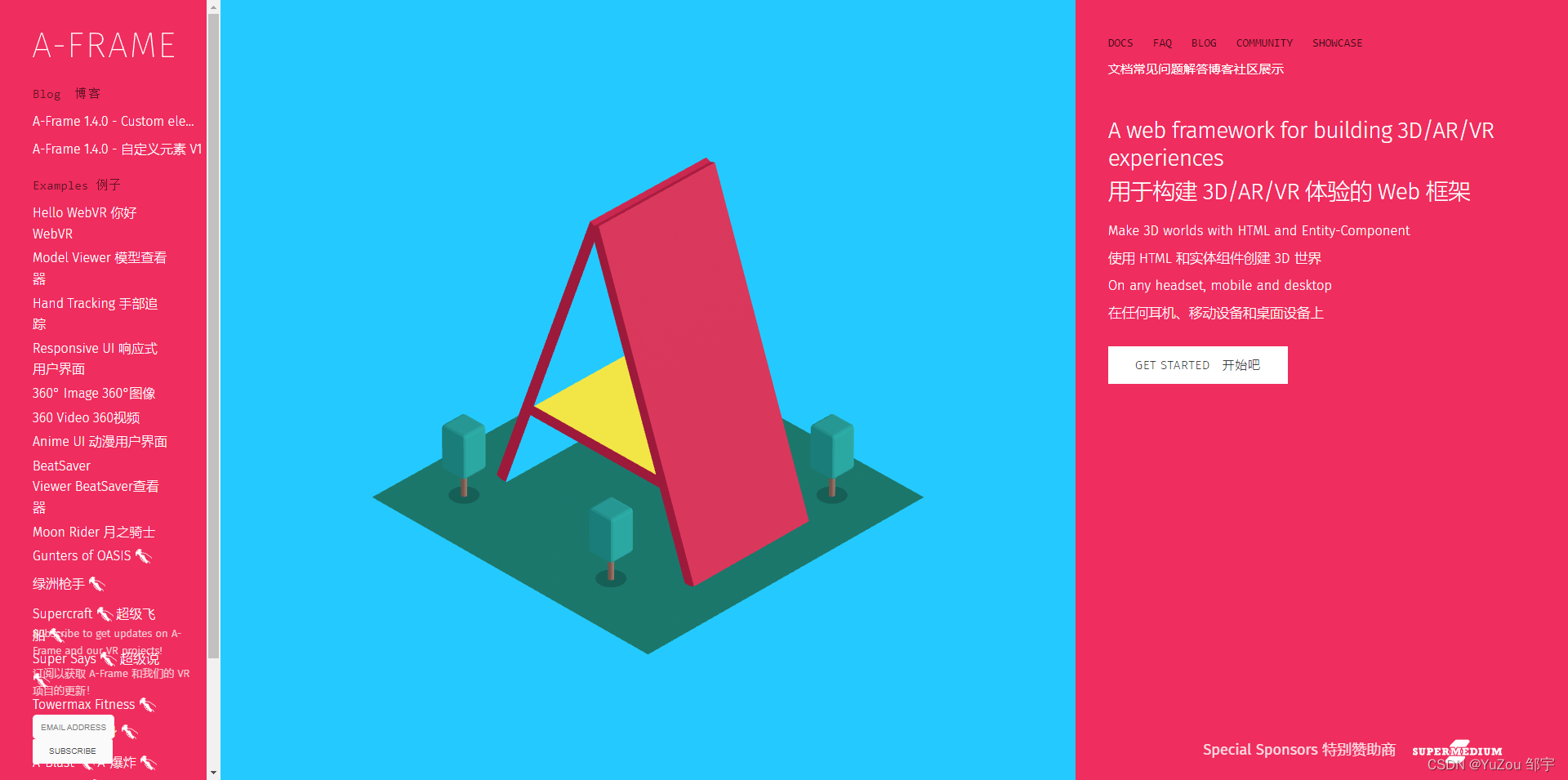
相关参考
3D Optimization for Web—How I Got a Model From 26MB Down to 560KB
























 778
778











 被折叠的 条评论
为什么被折叠?
被折叠的 条评论
为什么被折叠?










